
Безкоштовна програма для оптимізації комп'ютера Ashampoo WinOptimizer Free вдає із себе цілий комплекс з різних модулів для різних налаштувань системи. Поступово, з плином часу, відбувається уповільнення роботи операційної системи. На комп'ютер встановлюються все більше нових програм, поступово накопичуються помилки, з'являється багато непотрібних файлів.
Для того, щоб трохи прискорити роботу комп'ютера використовують спеціальні програми - оптимізатори. Такі програми дозволяють зробити настройки для прискорення роботи операційної системи. За допомогою таких програм можна налаштувати операційну систему під себе, щоб комп'ютер працював так, як вам хочеться.
зміст:- Модуль Оптимізація роботи
- Модуль Секретність і безпека
- Модуль Налаштування параметрів системи
- Модуль Діагноз і інформація
- Модуль Файлові утиліти
- деякі висновки
- висновки статті
Однією з такого виду програм, є програма Ashampoo WinOptimizer Free. Програма дозволяє провести оптимізацію роботи операційної системи для більш швидкої роботи на комп'ютері, провести очищення системи і має ще кілька додаткових корисних функцій.
Продовжую огляд безкоштовної програми Ashampoo WinOptimizer Free. У першій частині огляду Ashampoo WinOptimizer Free була розглянута установка програми на комп'ютер, а також використання модулів програми "Очищення системи" і "One-Click Optimizer". Зараз розглянемо роботу інших модулів програми.
Модуль Оптимізація роботи
У модулі "Defrag 3" (Аналіз структури файлів, дефрагментації жорстких дисків) ви можете зробити дефрагментацію жорсткого диска. Тут є два режими дефрагментації, ви вибираєте той режим, який вам краще використовувати.
Потім вибираєте диск для проведення дефрагментації, а потім натискаєте на кнопку "Аналіз фрагментації". Після того, як програма зробить аналіз, ви побачите відсоток фрагментації (якщо 0%, то дефрагментація не потрібно). Виділяєте диск, а потім натискаєте на кнопку "Пуск".
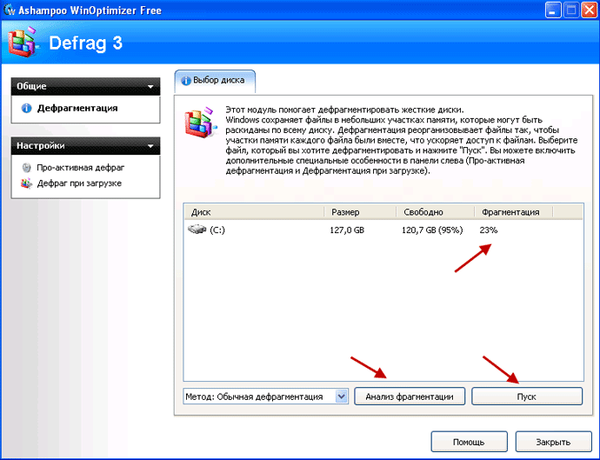
Після цього починається процес дефрагментації, це досить тривалий процес. Якщо вам необхідно буде вимкнути комп'ютер, то тоді вам потрібно буде натиснути на кнопку "Пауза". В подальшому, ви можете продовжити процес дефрагментації з того місця, де він був перерваний.

Якщо ви відкриєте модуль "StartUp Tuner" (Управління елементами автозапуску, Включення / служб, Видалення плагінів), то тут ви можете "Змінити записи автозапуску", якщо ви хочете прибрати деякі програми з автозапуску, щоб вони не запускалися одночасно з запуском операційної системи.
У вкладки блоку настройки автозапуску - "Служби" і "Програми", недосвідченим користувачам краще не заходити. Видаляти з автозапуску служби і програми слід з обережністю, необхідно мати уявлення, що саме буде видалено.
У вкладці "Додатки IE", ви можете видалити плагіни, встановлені в браузер Internet Explorer. З вкладки вкладці "Відкат" ви можете скасувати виконані вами дії.
У модулі "Process Manager" (Управління процесами, Установка пріоритетів, Використання пам'яті, Подробиці) міститься інформація про системні процеси, виводиться інформація про завантаження центрального процесора і оперативної пам'яті (RAM).
Використовуючи модуль "Internet Tuner" (Автоматичне прискорення інтернет з'єднання, Ручна корекція налаштувань системи) ви можете автоматично спробувати прискорити своє інтернет-підключення.
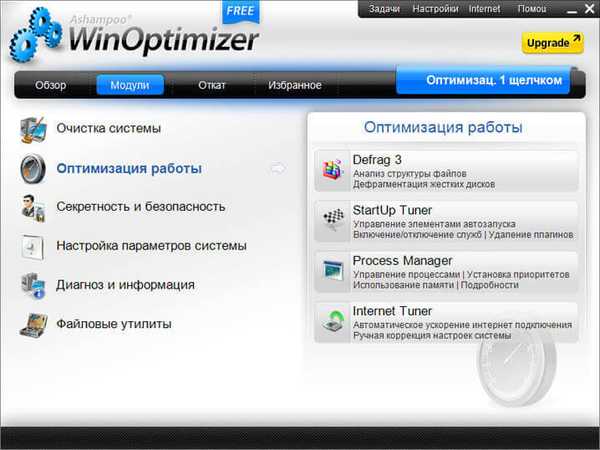
Модуль Секретність і безпека
У модулі "AntiSpy" (несанкціонованої передачі даних, відключення потенційно шпигунських функцій) ви можете відключити деякі налаштування Windows, які, на думку програми, потенційно небезпечні. Недосвідченому користувачу змінювати що-небудь тут не рекомендується.
Після входу в модуль "File Wiper" ви можете видалити файли і папки без можливості їх відновлення.
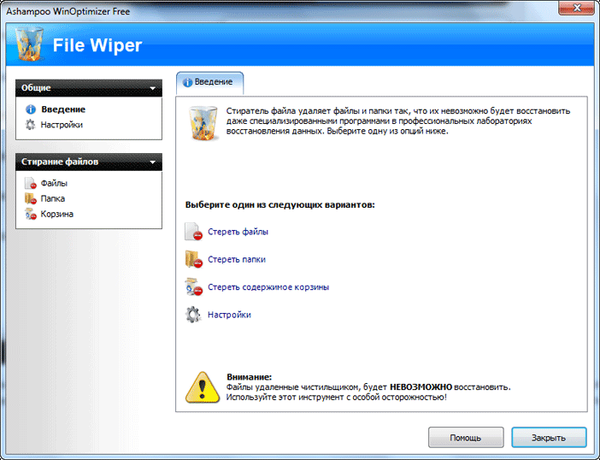
Для прикладу, я зараз видалю папку з "Робочого столу" свого комп'ютера. З поля "Стирання файлів" вибираєте варіант - "Папка", потім натискаєте на копку для вибору папки. У вікні "Огляд папок" вибираєте потрібну папку, у мене, на цьому прикладі, вона називається "Папка для видалення", потім натискаєте на кнопку "ОК".
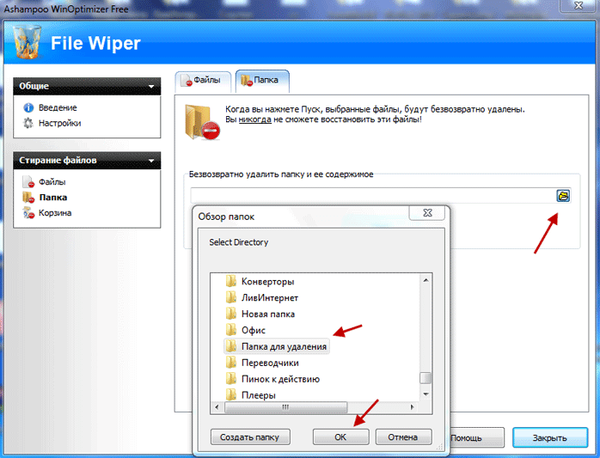
Після цього натискаєте на кнопку "Пуск", а потім у вікні попередження програми Ashampoo WinOptimizer Free, натискаєте на кнопку "Так". Папка буде видалена з комп'ютера без можливості відновлення.
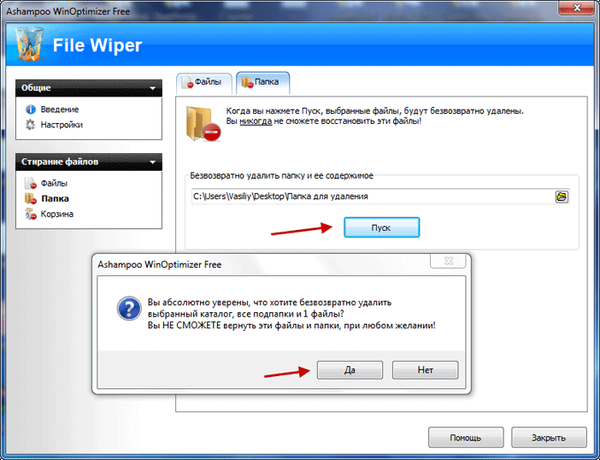
За допомогою модуля "File Encrypter & Decrypter" (Шифровка / Розшифровка файлів, Пароль, Створення само-розшифровується EXE) ви можете зашифрувати файл, а потім, в подальшому його розшифрувати.
Для цього, вибираєте варіант "Зашифрувати файл", в поле "Файл" натискаєте на значок папка. У вікні Провідника вибираєте файл, який потрібно зашифрувати. На цьому прикладі текстовий файл - "Шифровка", розташований на "Робочому столі". Далі вводите і повторюєте пароль, а потім натискаєте на кнопку "Пуск".
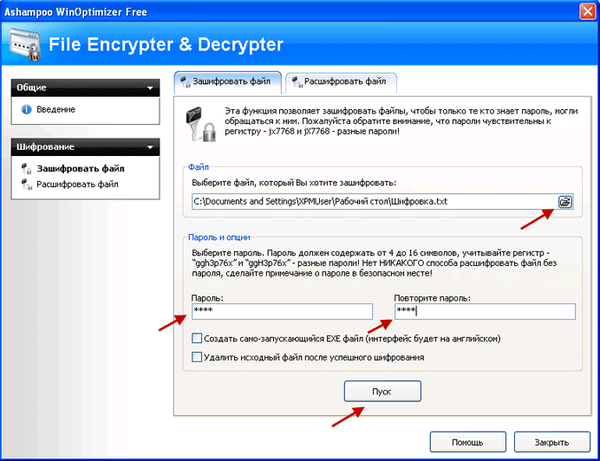
З'являється новий файл з ім'ям "Шифровка", який має розширення "txt.crypted". Вихідний файл "Шифровка" можете видалити або перемістити в будь-яке інше місце.

Для розшифровки файлу натискаєте на пункт меню "Розшифрувати зашифрований файл". Вибираєте файл, який необхідно буде розшифрувати. На цьому прикладі - зашифрований файл "Шіфровка.txt.crypted". Потім вводите пароль, а потім натискаєте на кнопку "Пуск".
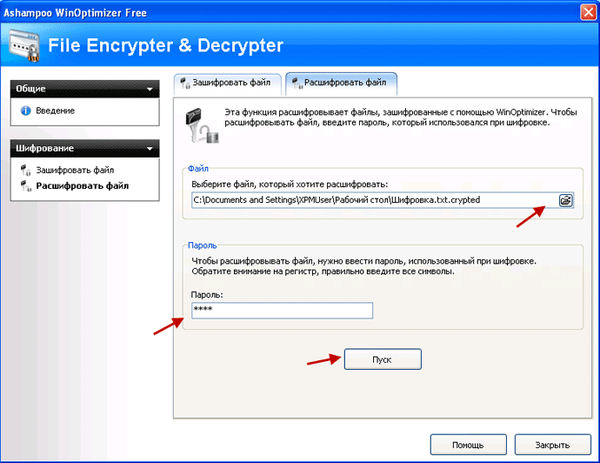
На "Робочому столі" з'являється текстовий файл "Шифровка", який був зашифрований. Зашифрований файл "Шіфровка.txt.crypted" можете видалити з комп'ютера, якщо він вам більше не потрібен.

Модуль Налаштування параметрів системи
У модулі "Tweaking" (Налаштування системи і параметрів роботи, Правка дисплея, Конфігурація накопичувачів) ви можете налаштувати і оптимізувати системні настройки Windows. У тому випадку, якщо настройки оптимізації будуть зроблені неправильно, можна буде скинути всі налаштування за замовчуванням Windows.
Модуль "Visual Styler" (Зміна значків, Регулювання прозорості, Налаштувати параметри Робочого столу) дозволяє вам змінювати значки і виробляти різні візуальні зміни на своєму комп'ютері.
Модуль "Icon Saver" (Збереження та відновлення позицій значків, Управління збереженими позиціями значків) дозволяє відновлювати позиції значків на екрані монітора.
За допомогою модуля "Context Menu Manager" (Змінити записи контекстного меню, Видалити непотрібні записи) ви можете змінювати і видаляти записи в контекстному меню Провідника.
Модуль Діагноз і інформація
Модуль "DiskSpace Explorer" (Аналіз використання жорсткого диска, Визначення власних груп) дозволяє вам дізнатися, скільки місця на дисках займають файли певного типу.
Модуль "System Information" (Апаратні засоби, Встановлені програми, Інформація про жорсткі диски, Створення звіту) інформує про апаратної складової комп'ютера, про диски, встановлені програми, драйвери та інше. За допомогою цього модуля ви отримаєте детальну довідкову інформацію про своєму комп'ютері.
Модуль "System Benchmark" (Визначення швидкості системи, Порівняння швидкості системи) дозволяє вам запустити тест продуктивності системи і порівняти результати.
Модуль Файлові утиліти
За допомогою модуля "Undeleter" (Пошук віддалених файлів на жорстких дисках, Відновлення видалених файлів) ви можете спробувати відновити вилучені файли з вашого комп'ютера.
Для цього натискаєте на пункт "Вибір диска", потім вибираєте диск для пошуку віддалених файлів. Після цього натискаєте на кнопку "Пуск". У вікні програми ви побачите знайдені файли, їх розмір і стан конкретного файлу для його можливого відновлення.
Вибираєте потрібний файл, потім вибираєте папку, куди слід помістити результат відновлення, а потім натискаєте на кнопку "Відновити". Можливо, в результаті відновлення віддалений файл вдасться відновити.
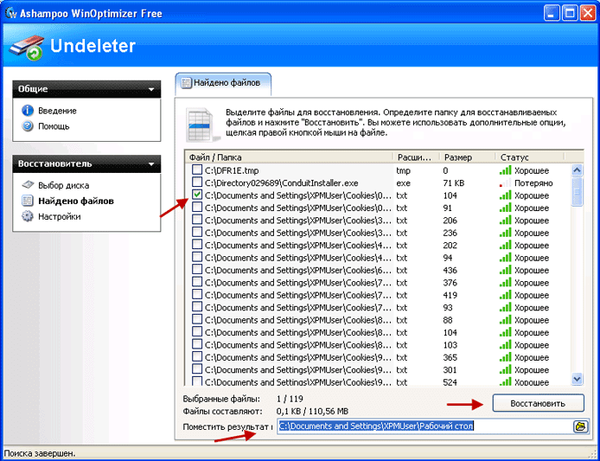
За допомогою модуля "File Splitter & Joiner" (Розбиття / З'єднання файлів. Поставити) ви можете розбивати великі файли на частини. Наприклад, для розміщення файлу великого розміру, на різних накопичувачах (наприклад, флешках) невеликого обсягу.
За допомогою цього модуля ви зможете поєднати розбиті на декілька частин файли в один файл за допомогою програми Ashampoo WinOptimizer Free.
Модуль "Windows Standard Tools" (Перевірка жорстких дисків на помилки, Відновлення системи) запускає стандартні системні утиліти Windows: "Перевірка диска ScanDisk", "Дефрагментація" і "Відновлення системи".
У разі якихось невдалих дій, натиснувши на кнопку вкладки "Відкат", ви можете вибрати резервну копію налаштувань для скасування змін. Виділяєте потрібний пункт, а потім натискаєте на кнопку "Скасування змін", в попереджуючому вікні натискаєте на кнопку "Так".
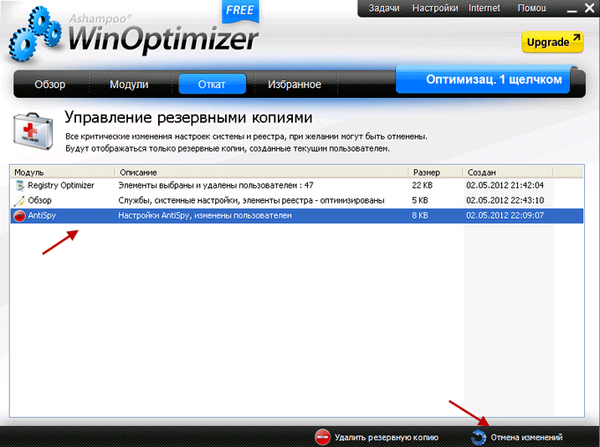
У вкладці Вибране "знаходяться найчастіше використовувані модулі програми.
Ashampoo WinOptimizer Free - це потужний набір програм в одній оболонці для оптимізації роботи комп'ютера. Платна версія програми - Ashampoo WinOptimizer містить ще більше функцій і можливостей для налаштування і оптимізації. Для рядового користувача, цілком достатньо буде можливостей безкоштовної версії.
деякі висновки
На мою думку, оптимізацію (мається на увазі зміна системних налаштувань) роботи системи, можливо, слід проводити тільки власникам зовсім малопотужних комп'ютерів. Після оптимізації, можливо, прискориться робота системи. Правда, не завжди так буває, наприклад, після оптимізації за допомогою Tune UpUtilities, у мене навпаки зросла час завантаження операційної системи, тоді ще Windows XP.
Тому користуватися такими програмами-оптимізаторами необхідно з обережністю. На мою думку, оптимізацію одним кліком краще не проводити, а ярлик видалити. Оптимізацію комп'ютера краще виробляти з відповідних модулів програми, де можна зробити це більш осмислено.
Вам також може бути цікаво:- CCEnhancer - розширення функціональності CCleaner
- PC Win Booster Free - програма для очищення і оптимізації комп'ютера
Модуль очищення системи
Тут ви можете очистити систему і видалити непотрібні записи в реєстрі. У програмі все вже налаштовано за замовчуванням і змінювати в налаштуваннях щось не потрібно.
Дана програма краще очищає систему від усілякого сміття, ніж наприклад, програма CCleaner. Популярність програми CCleaner пояснюється, перш за все, її безпекою при виконанні даних операцій. Для повсякденних потреб можна використовувати CCleaner, а для більш глибокого очищення, якщо це необхідно, дану програму.
У модулі "Internet Cleaner" зверніть увагу на пункт "файли cookies" (про це написано в першій частині статті). Оптимізацією в один клік краще не користуватися, хоча кому-небудь, можливо, так буде зручніше.
Модуль Оптимізація роботи
Модуль "Defrag 3" краще і швидше справляється з дефрагментацією, ніж службова програма операційної системи Windows. За допомогою модуля "StartUp Tuner" ви можете видалити програми з автозапуску. Це також можна зробити і штатними засобами Windows. Використання модуля "Internet Tuner", швидше за все, не принесе ніякої користі.
Модуль Секретність і безпека
З функціями модуля "AntiSpy" повинен справлятися встановлений у вас в системі антивірус. Використання модулів "File Wiper" і "File Encrypter & Decrypter" дозволить вам скористатися цікавими можливостями програми Ashampoo WinOptimizer Free, без необхідності установки на комп'ютер додаткових програм.
Модуль Налаштування параметрів системи
Використання модуля "Tweaking" для тонкої настройки системних параметрів, залишаю на ваш розсуд. На мою думку, такі настройки краще робити вручну і завжди необхідно розуміти, для чого вони потрібні. За допомогою модуля "Context Menu Manager" ви можете змінювати контекстне меню Провідника. Робіть це тільки тоді, коли вам це дійсно необхідно.
Модуль Діагноз і інформація
За допомогою модуля "Діагноз і інформація" ви отримуєте різну довідкову і візуальну інформацію про своєму комп'ютері.
Модуль файлові утиліти
За допомогою модуля "Undeleter" у вас з'являється можливість знайти і відновити вилучені файли, якщо це можливо. Корисні функції є у модуля "File Splitter & Joiner".
Якщо, в процесі використання програми, щось пішло не так, як повинно піти, то тоді натискайте на пункт меню "Відкат" і відновлюйте налаштування з резервних копій, створених програмою.
висновки статті
Безкоштовна програма Ashampoo WinOptimizer Free володіє великими функціональними можливостями, за допомогою програми можна провести оптимізацію і налаштування системи, також ця програма може виконувати багато інших корисних функцій.
Схожі публікації:- Wise Registry Cleaner - безкоштовна програма для очищення реєстру
- Ashampoo WinOptimizer 15 для оптимізації системи
- PrivaZer - поглиблена очистка та оптимізація комп'ютера
- Ashampoo WinOptimizer 2017 (безкоштовно)
- Ashampoo WinOptimizer 14 для оптимізації системи











